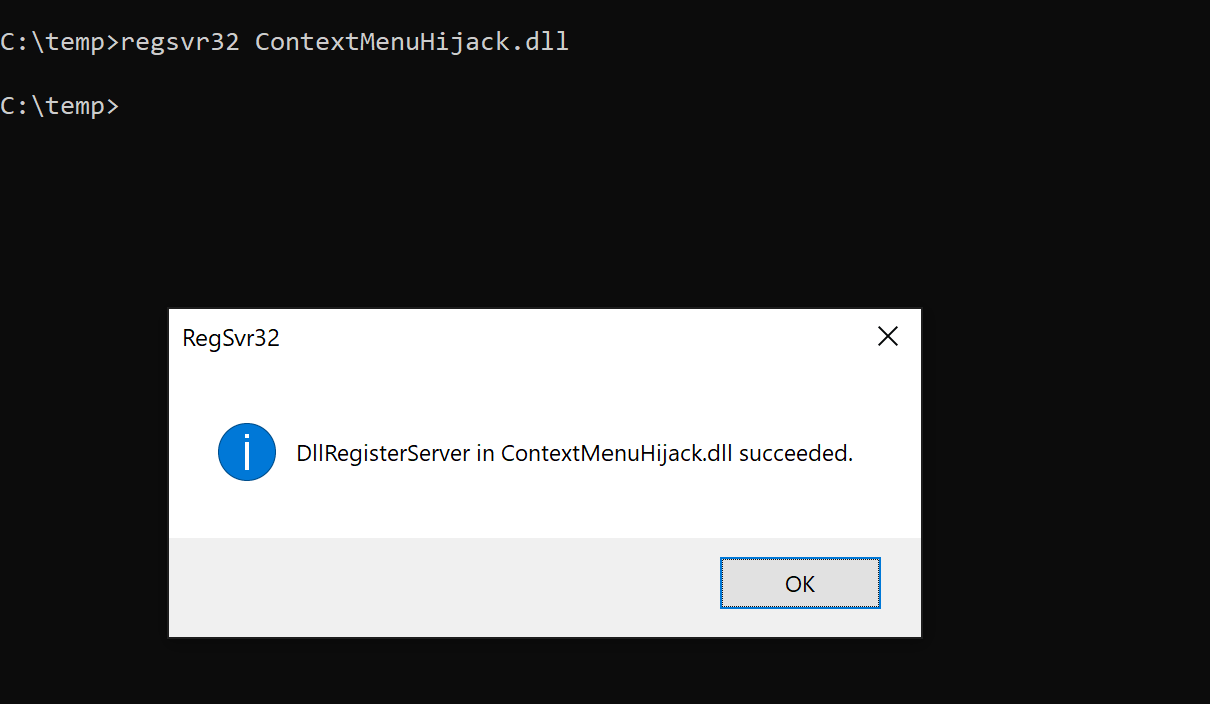- Regsvr32 permite registrar y desregistrar DLLs y OCX de forma sencilla en Windows.
- La arquitectura del sistema (32 o 64 bits) determina dónde y cómo registrar cada DLL.
- Es imprescindible usar privilegios de administrador y la versión adecuada de regsvr32 para evitar errores.
- El registro correcto de DLLs previene fallos de aplicaciones y facilita el mantenimiento del sistema.

La instalación y registro de DLLs personalizadas en Windows es una tarea fundamental para administradores, desarrolladores y usuarios avanzados que trabajan con componentes de software reutilizables o personalizados. Si necesitas que una aplicación funcione correctamente o si experimentas errores relacionados con archivos DLL o controles OCX no registrados, saber cómo gestionarlos manualmente puede ahorrarte mucho tiempo y dolores de cabeza. Aunque pueda parecer complicado al principio, el proceso es mucho más sencillo si se comprenden las herramientas y rutas implicadas, así como los matices entre sistemas operativos de 32 y 64 bits.
En este artículo encontrarás toda la información necesaria para instalar tus propias DLLs en la carpeta C:\Windows\System32 y registrarlas usando la utilidad Regsvr32. Se tratarán en detalle los conceptos clave, los comandos específicos para cada caso, las diferencias según la arquitectura del sistema y las recomendaciones prácticas para evitar errores comunes. Además, se incluyen explicaciones sobre posibles mensajes de error y alternativas gráficas para quienes prefieren no trabajar con la línea de comandos.
¿Qué es una DLL y por qué es necesario registrarla?
Una DLL (Dynamic-Link Library) es un archivo que contiene código y datos que pueden ser utilizados por más de un programa a la vez en Windows. Gracias a estas bibliotecas, el tamaño de los ejecutables se reduce y se facilita el mantenimiento y la actualización de las aplicaciones. Existen distintos tipos de DLLs, y aunque muchas funcionan simplemente con estar presentes en el PATH del sistema, ciertas DLLs requieren ser registradas para que el sistema operativo sepa cómo utilizarlas. Este es el caso habitual de controles OLE, ActiveX y componentes diseñados para integrarse profundamente en Windows.
Cuando hablamos de registrar una DLL, nos referimos principalmente a que sus CLASSES (CLSID) y otras informaciones se almacenan en el registro de Windows. De esa forma, cualquier software que necesite ese componente sabrá cómo encontrarlo y utilizarlo. Si la DLL no está registrada correctamente, las aplicaciones pueden mostrar errores informando que no encuentran el archivo requerido o que el componente no está disponible.
Regsvr32: La herramienta para registrar y desregistrar DLLs y OCX
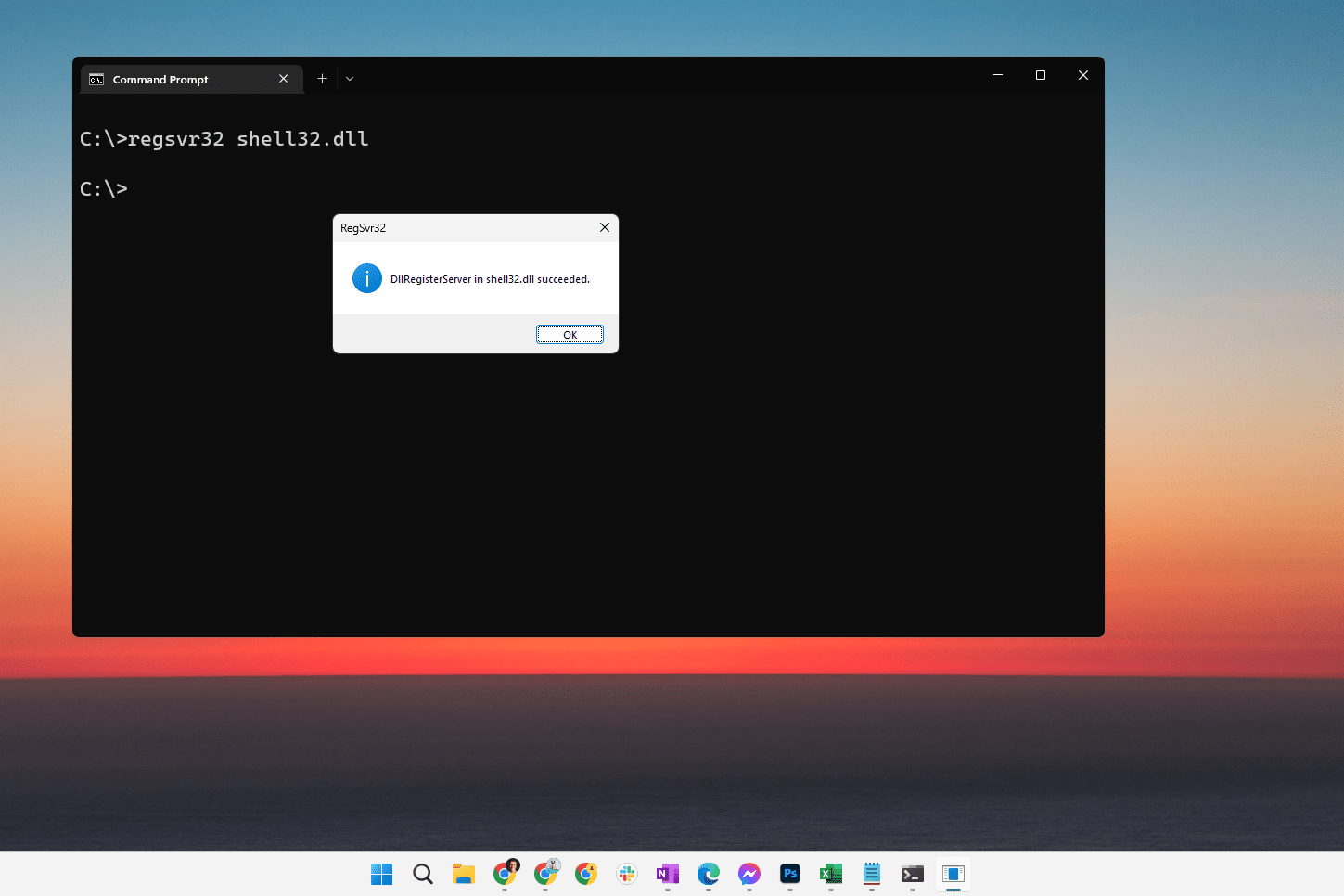
La principal herramienta de línea de comandos para registrar y anular el registro de DLLs y controles OCX en Windows es regsvr32.exe. Esta utilidad viene incluida con el sistema operativo y permite ejecutar, de forma sencilla, el proceso de registro en el que se llama internamente a la función DllRegisterServer() del archivo indicado. Su uso cubre tanto DLLs como OCX y es válida para la mayoría de las versiones de Windows (desde Windows XP hasta las más actuales).
Ubicación de regsvr32 y diferencias según la arquitectura:
- En sistemas Windows de 32 bits,
regsvr32.exese encuentra enC:\Windows\System32. Aquí también deberás copiar las DLLs que quieras registrar. - En sistemas Windows de 64 bits, existen dos versiones de regsvr32.exe:
- Una de 64 bits, ubicada también en
C:\Windows\System32. - Otra de 32 bits, que se encuentra en
C:\Windows\SysWOW64.
Curiosamente, la carpeta “System32” contiene los archivos de 64 bits, mientras que “SysWOW64” almacena los de 32 bits.
- Una de 64 bits, ubicada también en
Importante: No existe un ejecutable llamado regsvr64.exe, así que los dos regsvr32 se usan según el tipo de DLL a registrar.
Sintaxis y parámetros del comando Regsvr32
El comando regsvr32 te permite registrar o desregistrar DLLs/OCX usando distintas opciones de línea de comandos. Aquí tienes las más relevantes:
- /u: Desregistra el servidor (elimina su registro en Windows).
- /n: No llama a
DllRegisterServer; debe usarse junto con /i. - /i: Llama a
DllInstallopcionalmente pasando una cadena de comandos; si se usa con /u, se ejecuta la desinstalación. - /s: Modo silencioso, no muestra ningún cuadro de mensaje (ni de éxito ni de error).
Ejemplo de uso general:
regsvr32 <nombre_del_archivo.dll/ocx>Ejemplo para registrar una DLL: regsvr32.exe C:\Windows\System32\Ejemplo.dll
Ejemplo para desregistrar: regsvr32.exe /u C:\Windows\System32\Ejemplo.dll
Si quieres automatizar el proceso y evitar ventanas emergentes, añade el parámetro /s: regsvr32.exe /s C:\Windows\System32\Ejemplo.dll
Existe también el parámetro no documentado /e, que suprime los mensajes de información pero sí muestra los de error, lo que puede ser útil para identificar fallos rápidamente en scripts automatizados.
Pasos para instalar y registrar una DLL propia en C:\Windows\System32
- Copia la DLL a la carpeta indicada.
- Si el archivo es de 64 bits y tu sistema es de 64 bits, cópialo a
C:\Windows\System32. - Si la DLL es de 32 bits y tu sistema es de 64 bits, la ubicación correcta es
C:\Windows\SysWOW64. - En sistemas de 32 bits, todo se gestiona en
System32.
- Si el archivo es de 64 bits y tu sistema es de 64 bits, cópialo a
- Abre un Símbolo del sistema con privilegios de administrador.
- Accede al directorio correcto usando el comando cd si es necesario. Por ejemplo:
cd C:\Windows\System32 - Ejecuta el comando regsvr32 apuntando a tu DLL. Por ejemplo:
regsvr32.exe Ejemplo.dll - Espera el mensaje de confirmación. Si todo va bien, verás un cuadro informando que DllRegisterServer se realizó correctamente en el archivo indicado.
Registro de DLLs de 32 bits en sistemas de 64 bits
Intentar registrar una DLL de 32 bits con la versión de regsvr32 de 64 bits dará error. Para evitarlo:
- Mueve la DLL a C:\Windows\SysWOW64.
- Abre el símbolo del sistema como administrador.
- Ejecuta realmente la versión de 32 bits de regsvr32:
C:\Windows\SysWOW64\regsvr32.exe C:\Windows\SysWOW64\Ejemplo.dllAsí registrarás correctamente DLLs de 32 bits en sistemas de 64 bits.
Cómo saber si una DLL necesita ser registrada
No todas las DLL requieren registro; muchas pueden ser utilizadas por aplicaciones simplemente por estar en alguna de las carpetas del PATH del sistema. Sin embargo, las DLLs diseñadas para exponer clases COM, controles ActiveX u objetos OLE sí necesitan proceso de registro. En general, si alguna aplicación te informa de la necesidad de registrar una DLL/OCX, o si ves errores relacionados con archivos faltantes o problemas de CLSID, deberás realizar este proceso.
Además, si cambias una versión de una DLL o la actualizas, se recomienda desregistrar la anterior (/u), eliminarla, copiar la nueva y registrar la actualizada.
Errores comunes y soluciones al usar regsvr32
Los errores al registrar DLLs con regsvr32 son frecuentes, pero normalmente tienen solución:
- No tienes privilegios de administrador: Siempre abre el símbolo del sistema como administrador.
- DLL de 32 bits registrada con regsvr32 de 64 bits: Mueve la DLL a SysWOW64 y usa regsvr32 de esa carpeta.
- Fallo al encontrar la DLL: Asegúrate de que la ruta escrita es correcta y que el archivo está en el directorio correspondiente.
- La DLL no exporta DllRegisterServer: Solo las DLLs diseñadas para ser registradas admiten este proceso; comprueba que tu archivo es compatible.
Si el mensaje de error es ambiguo, puedes consultar la documentación de TechNet o investigar el código exacto para obtener soluciones más específicas.
Desregistro y modo silencioso
Para desregistrar una DLL u OCX, el proceso es el mismo, simplemente añade el parámetro /u al comando:
regsvr32.exe /u C:\Windows\System32\Ejemplo.dllEste proceso elimina la información de registro asociada al archivo en cuestión, útil cuando se va a desinstalar o actualizar la DLL.
Si quieres evitar cualquier ventana emergente, especialmente en scripts o despliegues automatizados, añade /s para modo silencioso:
regsvr32.exe /u /s C:\Windows\System32\Ejemplo.dllTen en cuenta que en modo silencioso los errores no aparecen, salvo que uses el parámetro /e para mostrar sólo los errores.
Redactor apasionado del mundo de los bytes y la tecnología en general. Me encanta compartir mis conocimientos a través de la escritura, y eso es lo que haré en este blog, mostrarte todo lo más interesante sobre gadgets, software, hardware, tendencias tecnológicas, y más. Mi objetivo es ayudarte a navegar por el mundo digital de forma sencilla y entretenida.